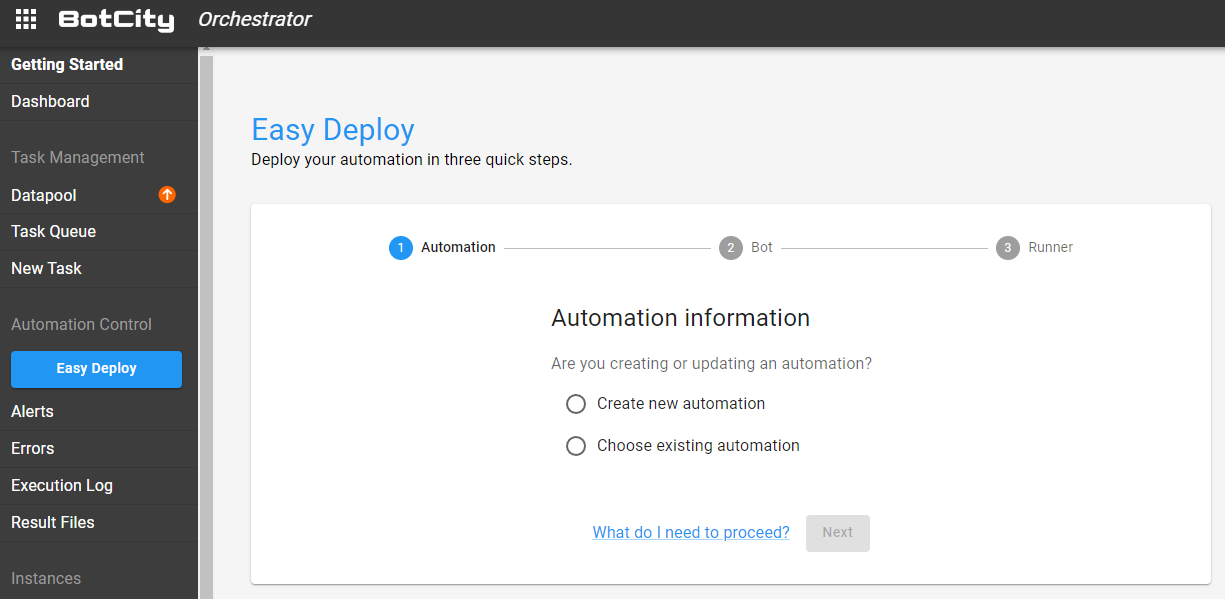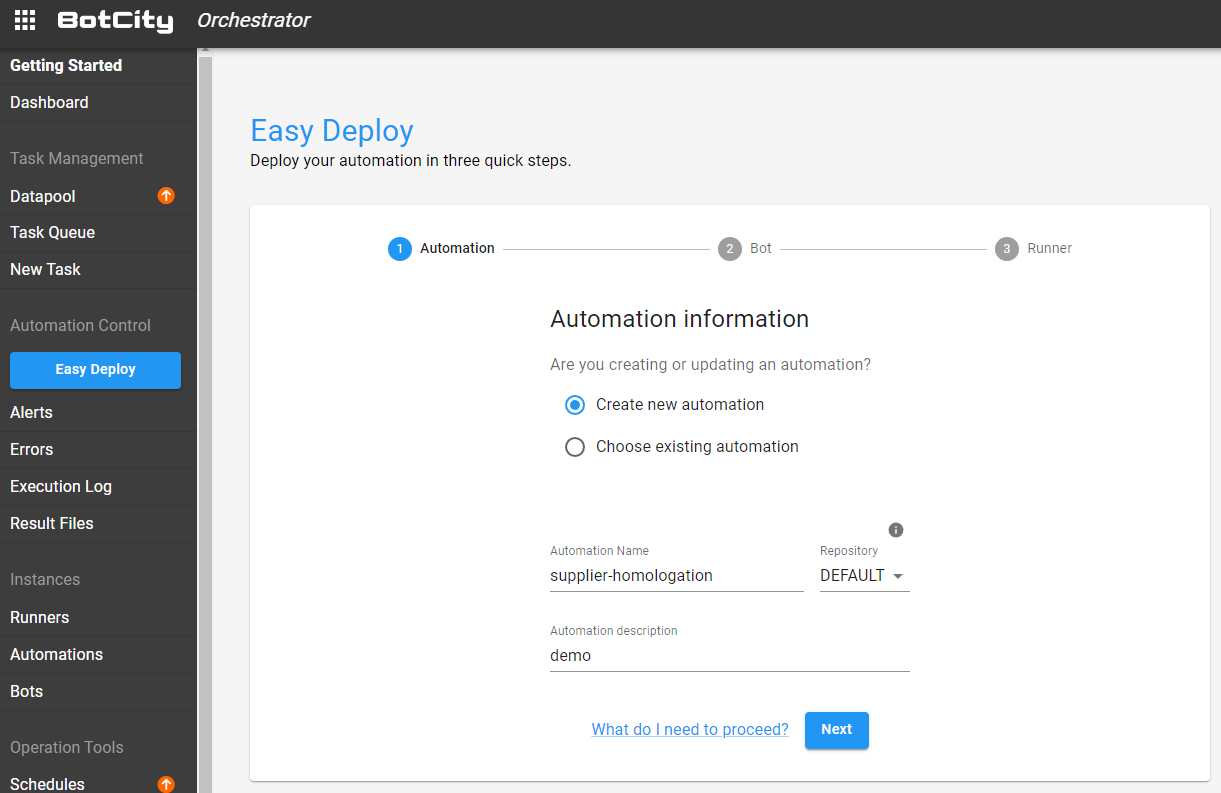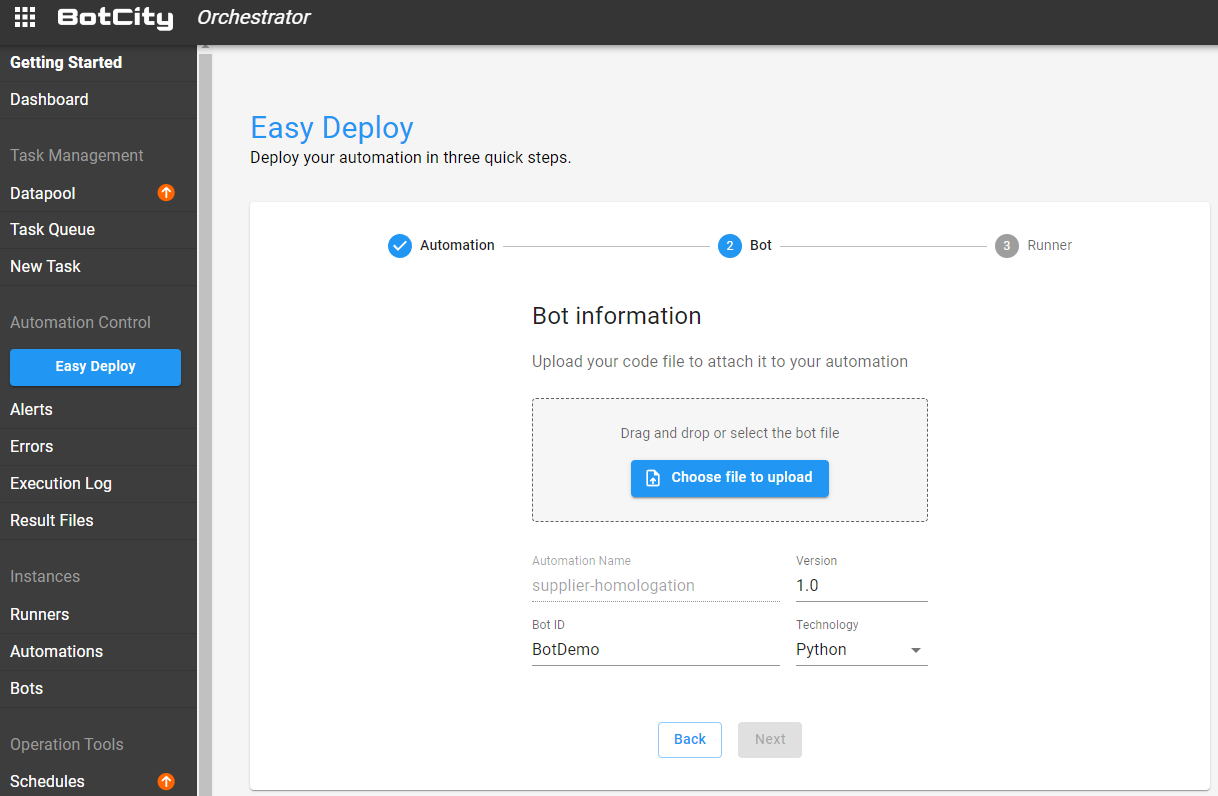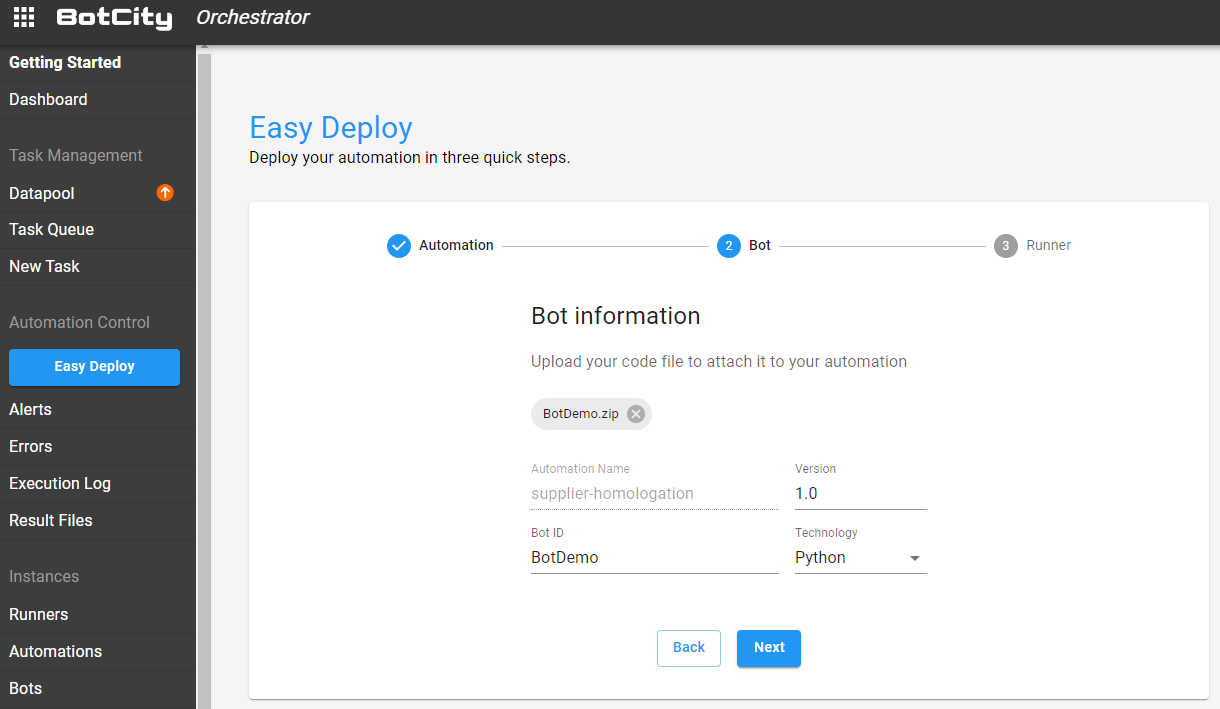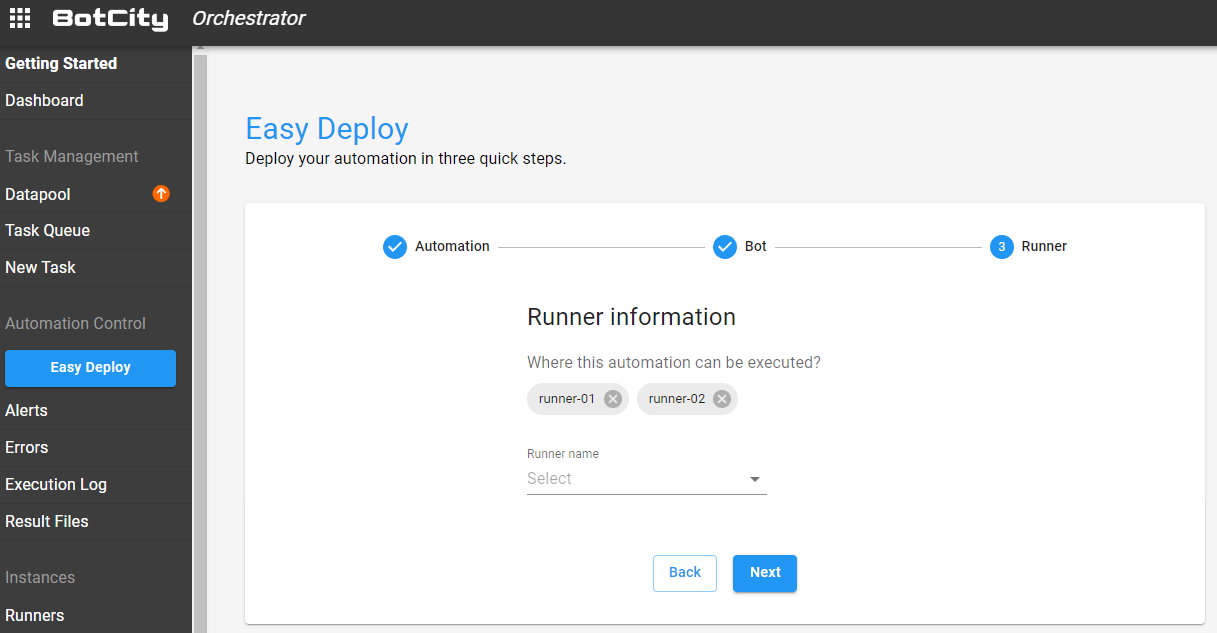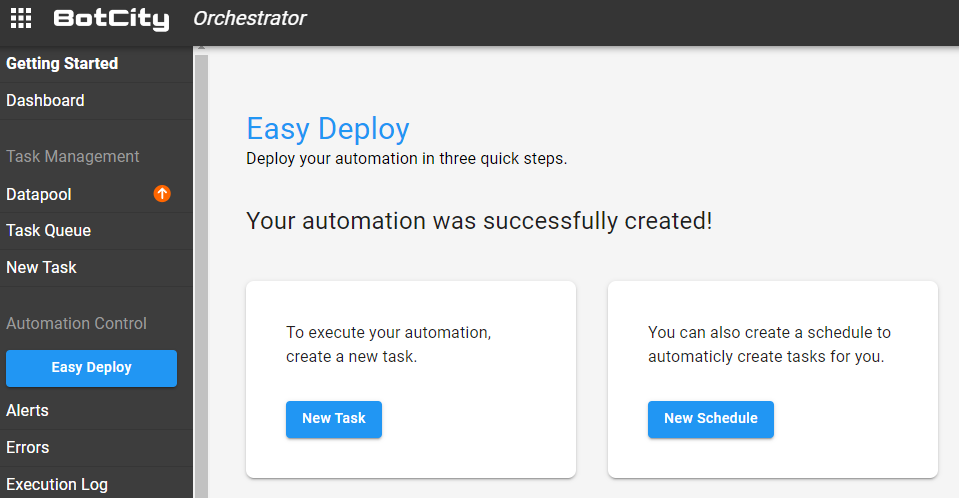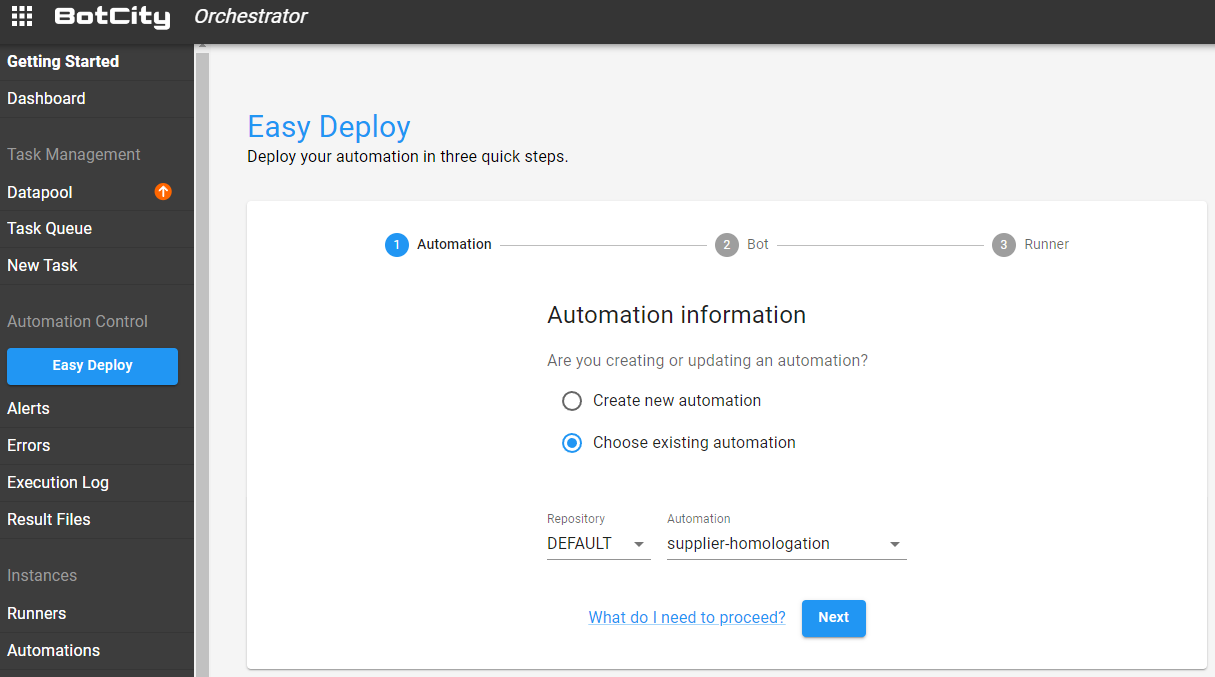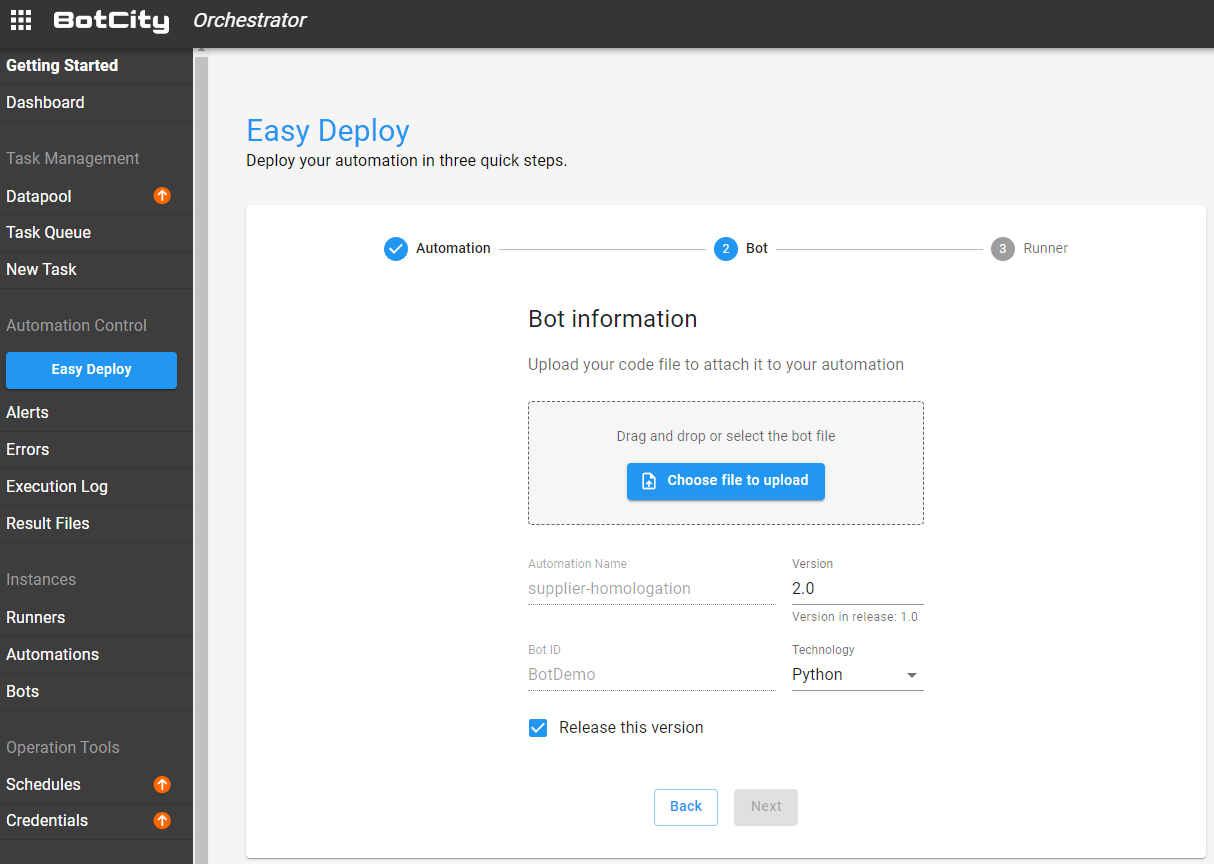Implementación fácilitada¶
Con Implementación fácilitada, en solo tres pasos, tendrás tu automatización lista para ser ejecutada por nuestro orquestador BotCity Maestro.
El proceso de Despliegue Fácil nos permite crear una nueva automatización desde cero o actualizar una automatización existente en la plataforma.
Este proceso se divide básicamente en tres pasos:
- Crear/actualizar una automatización
- Desplegar un bot
- Elegir dónde ejecutarlo
Creando una nueva automatización¶
Para crear una automatización desde cero, seleccione la opción: Crear nueva automatización
Primer Paso - Crear una automatización¶
El primer paso es completar cierta información sobre el proceso de automatización que se está creando.
Segundo Paso - Desplegar un bot¶
El segundo paso es completar la información sobre tu bot. Para eso, es necesario que ya hayas creado y realizado el proceso de "build" de un proyecto de bot.
Cómo crear un bot¶
Para gestionar un bot en la plataforma, primero necesitamos crear un proyecto en la estructura de Java, Javascript o Python que se utilizará para desarrollar el bot.
Para crear un nuevo proyecto de bot, sigue los tutoriales a continuación:
-
Python
-
Java
-
Javascript
Tip
Además de los proyectos de plantilla, también puedes orquestar tus propios proyectos personalizados.
Consulta más detalles sobre orquestar proyectos personalizados.
Construir tu proyecto de bot¶
Para enviar el bot a Maestro, necesitas construir el proyecto. Si estás en Windows, ejecuta el archivo build.bat en el directorio raíz del proyecto. Si estás en Linux o macOS, ejecuta el archivo build.sh.
Bots en Java
Para bots desarrollados en Java, utiliza el archivo .jar generado en la carpeta dist/. Si se generan dos archivos .jar, utiliza el archivo con jar-with-dependencies en el nombre.
Bots en Python
Para bots desarrollados en Python, utiliza el archivo .zip o .tar.gz generado en la carpeta dist/.
Bots en Javascript
Para bots desarrollados en Javascript, utiliza un archivo .zip que contenga los archivos del proyecto, como bot.js, la carpeta resources y package.json.
En este paso, cargará el archivo relacionado con el robot y definirá la versión, el identificador y qué tecnología se está utilizando.
Advertencia para proyectos heredados de Python
Para la automatización en Python, si estás utilizando una plantilla de proyecto heredada, el identificador del bot debe coincidir con el ID definido al crear el proyecto.
Si el nombre generado automáticamente no es el mismo que el ID del proyecto creado, cámbialo para que los identificadores coincidan.
Para proyectos heredados, el identificador del bot aparece en el nombre del archivo .tar.gz generado que se está utilizando.
Paso Final - Elegir dónde ejecutarlo¶
El tercer y último paso es definir qué Runner o Runners se asociarán con esta automatización.
Nota
Para asociar un Runner a una automatización, este ya debe estar correctamente creado y configurado en la plataforma.
Consulta más detalles sobre cómo crear y configurar un Runner en la sección Runners.
Al finalizar este paso, tendrás tu proceso de automatización asociado con tu robot y habrás definido dónde se ejecutará.
Tip
Puedes ver más detalles sobre cómo orquestar un bot paso a paso utilizando la funcionalidad de Implementación fácilitada accediendo al tutorial Orquestar tu Automatización.
¡Éxito! 🚀¶
Ahora tiene la opción de crear una nueva tarea o programación para esta automatización.
Al hacerlo, se enfilerá una nueva tarea y, tan pronto como los Runners asociados con la automatización estén activos, la ejecución comenzará automáticamente.
Actualizar una automatización existente¶
Si necesita actualizar una automatización que ya existe en la plataforma, seleccione la opción: Elegir automatización existente
Luego de seleccionar una automatización existente, podrás editar el robot y también los Runners vinculados a este proceso.
Actualizando el robot¶
En la pantalla que contiene la información del robot, puedes actualizar la versión actual que se está utilizando o cargar una nueva versión.
Simplemente cargue el archivo del robot e ingrese la versión correspondiente.
Si mantiene la misma versión que ya estaba en uso, este nuevo archivo sobrescribirá el archivo utilizado anteriormente.
Tip
Si deja marcada la opción Liberar esta versión, esta será la versión utilizada en las próximas ejecuciones de la automatización.
Actualizando Runners¶
En esta etapa podrás editar los Runners que están vinculados al proceso de automatización.